手把手教你制作U盘启动盘(详细图解)
1、首先,到网上下载一个启动盘的制作软件,我这里以老毛桃软件为例,百度搜索老毛桃,然后进入官网的下载中心下载。这个步骤比较简单,就不详细描述了。
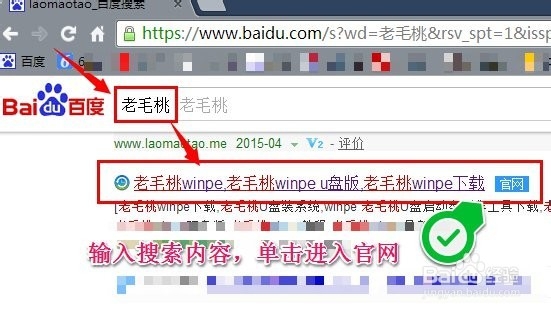
2、下载完成以后,进行解压,这个程序是不需要安装的,解压完即可使用。解压完成后,双击软件图标进入应用软件。
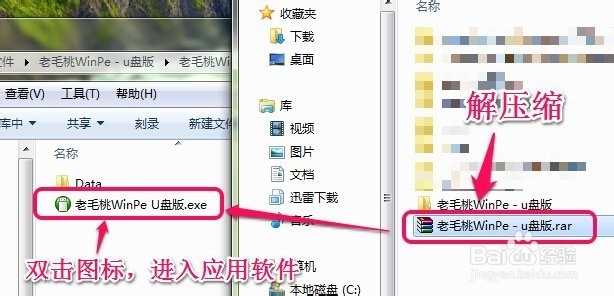
3、这个时候,插入U盘,软件会自动识别到插入的U盘,确认无误后,单击"一键制作成USB启动盘"。
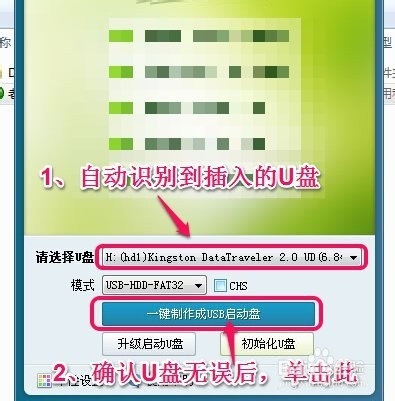
4、之后,会弹出一个对话框,警告信息:由于在U盘的制作过程中会进行格式化,所以请确认U盘没有重要的数据信息。确认好了以后,单击“确定”。

5、这个时候,看右下角,有制作的进度提示,这个过程稍微有点慢,但是一定要耐心等待,切不可关闭程序或者拔出U盘。一句话:请耐心等待。。。。
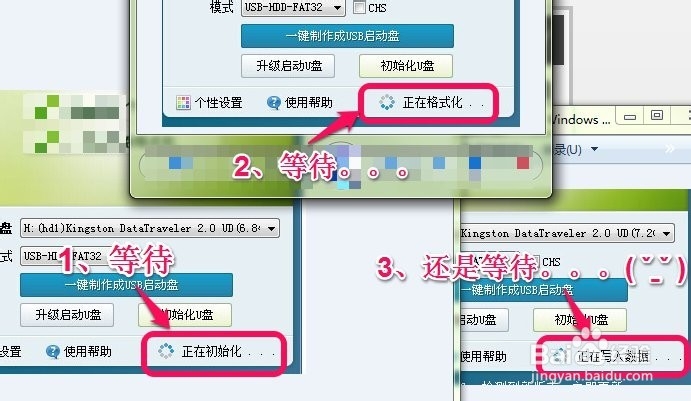
6、等待过后,希望来了,弹出了一个对话框。提示制作完成,问是否进行启动测试,我们选“是”模拟运行看看。

7、这个时候,会弹出一个小窗口,模拟电脑的启动过程。当你重启电脑后,你选择U盘启动,你也将看到此窗口的界面,这个软件集合了许多实用的小工具。具体如何应用,在这里就不一一介绍了,等到改天教大家用U盘装系统的时候再来讲解。这个时候,你的U盘启动盘已经做好了。

8、顺便说一下,制作好了U盘启动盘,你会发现U盘的容量变小了,请看以下对比图。这个情况是正常的,因为U盘里面的启动数据占据了部分空间。除了U盘空间少了一部分以外,并不会影响U盘的正常使用。所以,请放心安装,放心使用吧。
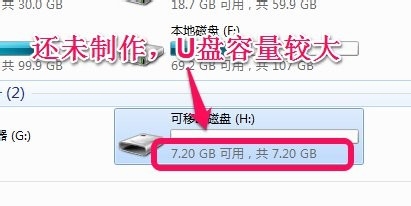

9、至此,一个可以启动电脑的U盘启动盘就做好了,以后只要一个U盘就可以轻松重装电脑系统了,方便快捷,又让人觉得高大上,有木有?赶紧试试吧。如何用此启动盘重装系统,请参考我的其他经验,有做详细介绍,谢谢!
声明:本网站引用、摘录或转载内容仅供网站访问者交流或参考,不代表本站立场,如存在版权或非法内容,请联系站长删除,联系邮箱:site.kefu@qq.com。
阅读量:48
阅读量:50
阅读量:189
阅读量:178
阅读量:80